首页
技术小册
AIGC
面试刷题
技术文章
MAGENTO
云计算
视频课程
源码下载
PDF书籍
「涨薪秘籍」
登录
注册
前言-常见的Linux系统分类
红帽系统认证介绍
第一章:安装虚拟机布署Linux系统
准备安装工具
安装配置VM虚拟机
安装Linux系统
重置root管理员密码
RPM(红帽软件包管理器)
Yum软件仓库
systemd初始化进程
第二章:新手必须掌握的Linux命令
强大而好用的shell
执行查看帮助命令
常用系统工作命令
系统状态检测命令
工作目录切换命令
文本文件编辑命令
文件目录管理命令
打包压缩与搜索命令
第三章:管道符、重定向与环境变量
输入输出重定向
管道命令符
命令行的通配符
常用的转义字符
重要的环境变量
第四章:Vim编辑器与Shell命令脚本
Vim文本编辑器
编写简单文档
编写Shell脚本
流程控制语句
计划任务服务程序
第五章:用户身份与文件权限
用户身份与能力
文件权限与归属
文件的特殊权限
文件的隐藏属性
文件访问控制列表
su命令与sudo服务
当前位置:
首页>>
技术小册>>
Linux应该怎么学(上)
小册名称:Linux应该怎么学(上)
安装RHEL 7或CentOS 7系统时,您的电脑的CPU需要支持VT(Virtualization Technology,虚拟化技术)。所谓VT,指的是让单台计算机能够分割出多个独立资源区,并让每个资源区按照需要模拟出系统的一项技术,其本质就是通过中间层实现计算机资源的管理和再分配,让系统资源的利用率最大化。其实只要您的电脑不是五六年前买的,价格不低于三千元,它的CPU就肯定会支持VT的。 如果开启虚拟机后依然提示“CPU不支持VT技术”等报错信息,请重启电脑并进入到BIOS中把VT虚拟化功能开启即可。 在虚拟机管理界面中单击“开启此虚拟机”按钮后数秒就看到RHEL 7系统安装界面,如图1-26所示。在界面中,Test this media & install Red Hat Enterprise Linux 7.0和Troubleshooting的作用分别是校验光盘完整性后再安装以及启动救援模式。此时通过键盘的方向键选择Install Red Hat Enterprise Linux 7.0选项来直接安装Linux系统。  接下来按回车键后开始加载安装镜像,所需时间大约在30~60秒,请耐心等待,如图1-27所示。  选择系统的安装语言后单击Continue按钮,如图1-28所示  在安装界面中单击SOFTWARE SELECTION选项,如图1-29所示。  RHEL 7系统的软件定制界面可以根据用户的需求来调整系统的基本环境,例如把Linux系统用作基础服务器、文件服务器、Web服务器或工作站等。此时您只需在界面中单击选中Server with GUI单选按钮,然后单击左上角的Done按钮即可,如图1-30所示。  返回到RHEL 7系统安装主界面,单击NETWORK & HOSTNAME选项后,将Hostname字段设置为linuxprobe.com,然后单击左上角的Done按钮,如图1-31所示。  返回到安装主界面,单击INSTALLATION DESTINATION选项来选择安装媒介并设置分区。此时不需要进行任何修改,单击左上角的Done按钮即可,如图1-32所示。  返回到安装主界面,单击Begin Installation按钮后即可看到安装进度,在此处选择ROOT PASSWORD,如图1-33所示。 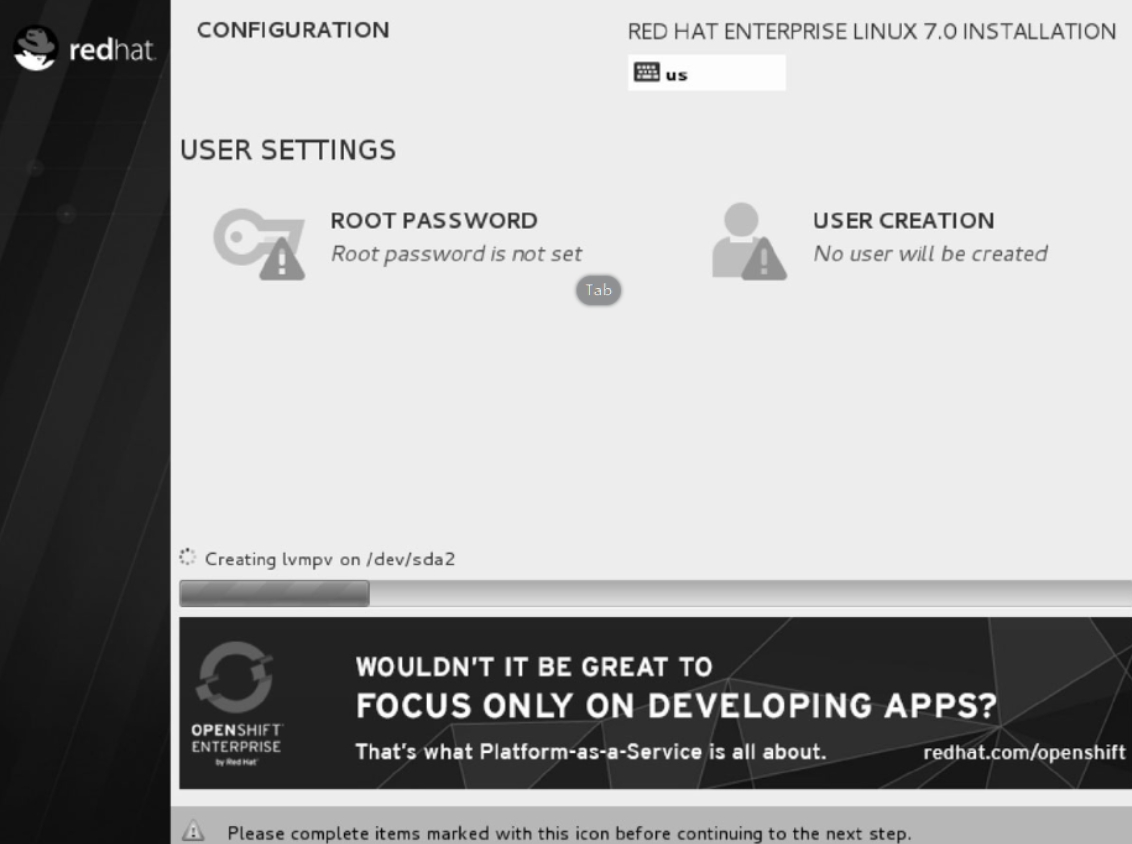 然后设置root管理员的密码。若坚持用弱口令的密码则需要单击2次左上角的Done按钮才可以确认,如图1-34所示。这里需要多说一句,当您在虚拟机中做实验的时候,密码无所谓强弱,但在生产环境中一定要让root管理员的密码足够复杂,否则系统将面临严重的安全问题。  Linux系统安装过程一般在30~60分钟,在安装过程期间耐心等待即可。安装完成后单击Reboot按钮,如图1-35所示。  重启系统后将看到系统的初始化界面,单击LICENSE INFORMATION选项,如图1-36所示。  选中I accept the license agreement复选框,然后单击左上角的Done按钮,如图1-37所示。 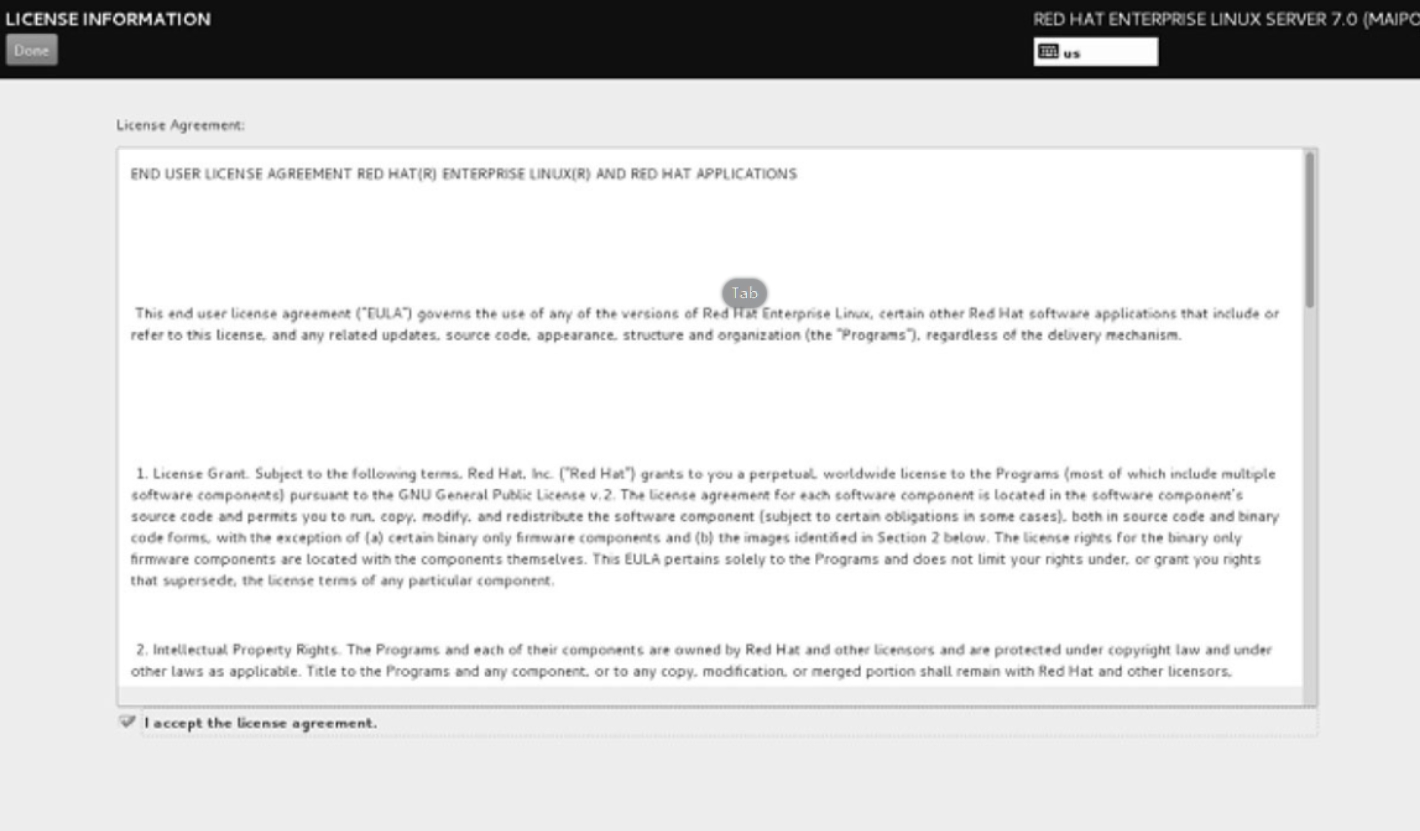 返回到初始化界面后单击FINISH CONFIGURATION选项,即可看到Kdump服务的设置界面。如果暂时不打算调试系统内核,也可以取消选中Enable kdump复选框,然后单击Forward按钮,如图1-38所示。  在如图1-39所示的系统订阅界面中,选中No, I prefer to register at a later time单选按钮,然后单击Finish按钮。此处设置为不注册系统对后续的实验操作和生产工作均无影响。  虚拟机软件中的RHEL 7系统经过又一次的重启后,我们终于可以看到系统的欢迎界面,如图1-40所示。在界面中选择默认的语言English (United States),然后单击Next按钮。 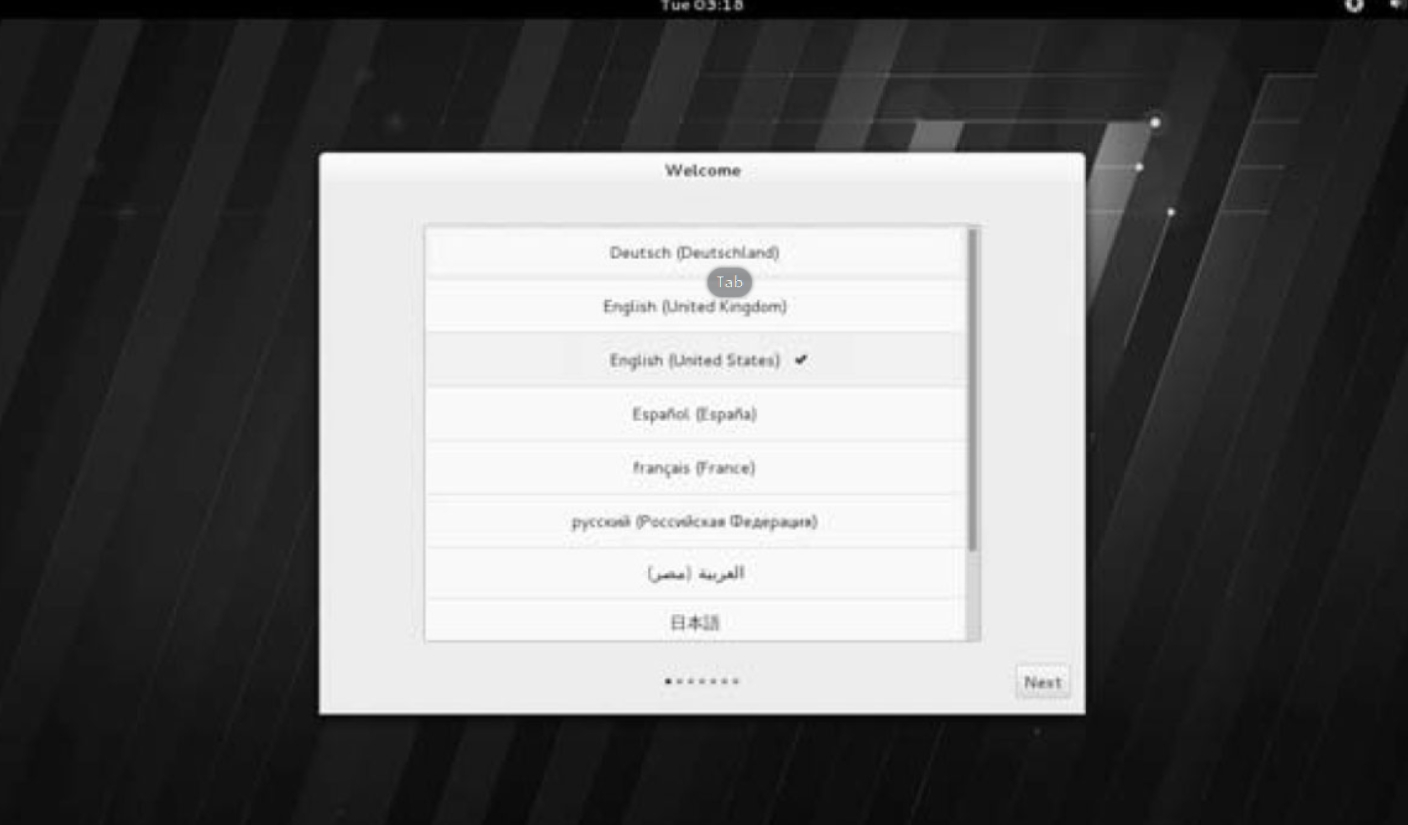 将系统的输入来源类型选择为English (US),然后单击Next按钮,如图1-41所示。  为RHEL 7系统创建一个本地的普通用户,该账户的用户名为linuxprobe,密码为redhat,然后单击Next按钮,如图1-42所示。 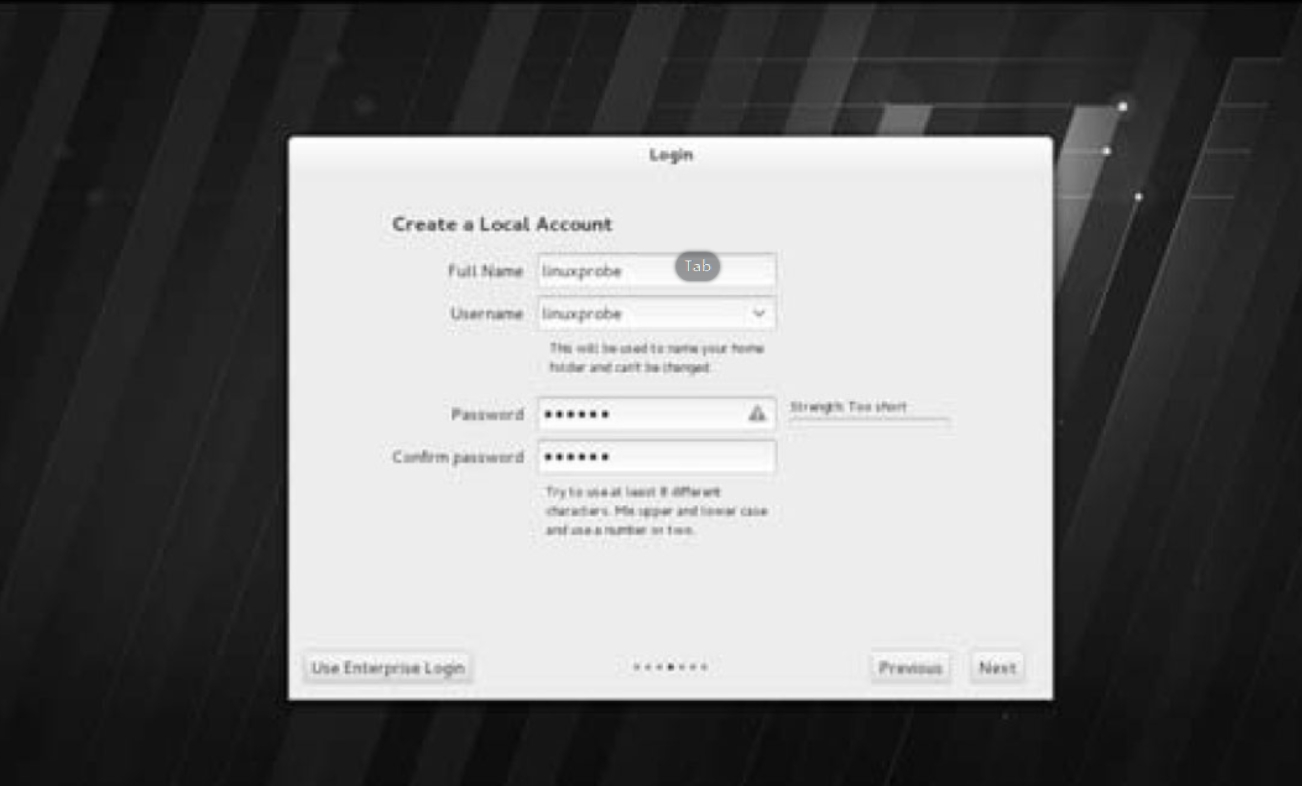 按照图1-43所示的设置来设置系统的时区,然后单击Next按钮。 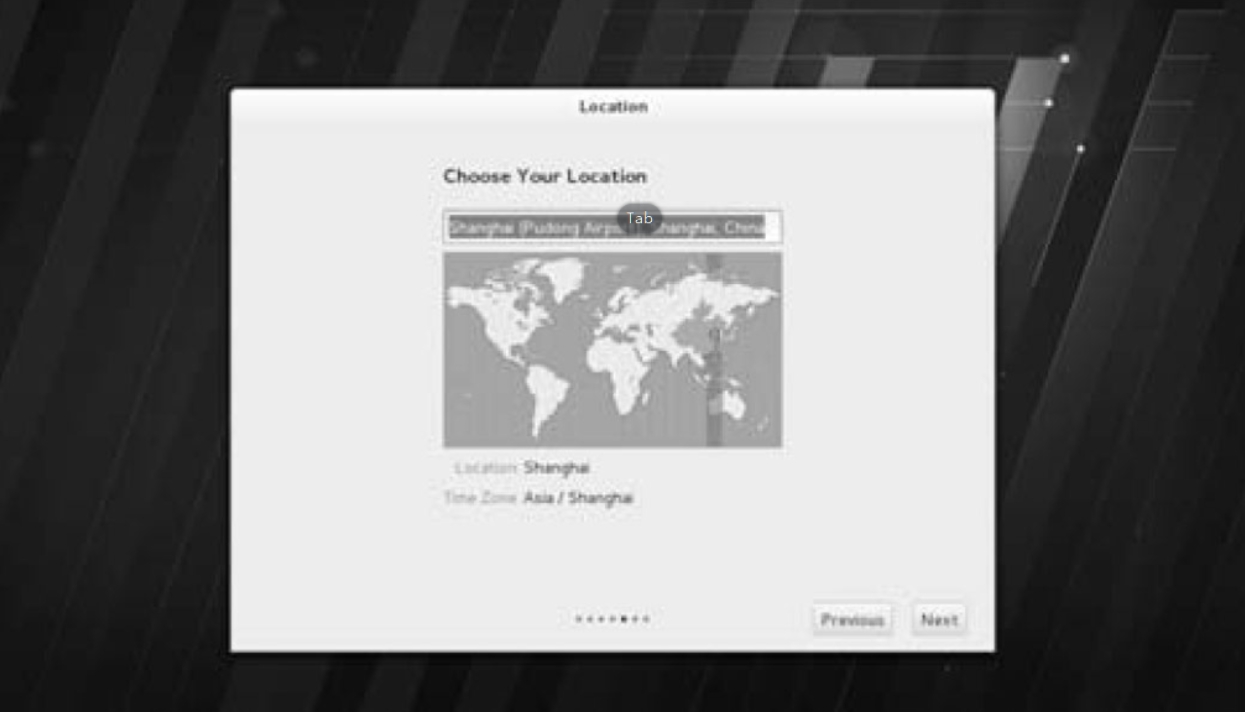 在图1-44所示的界面中单击Start using Red Hat Enterprise Linux Server按钮,出现如图1-45所示的界面。至此,RHEL 7系统完成了全部的安装和部署工作。准备开始学习Linux系统吧。  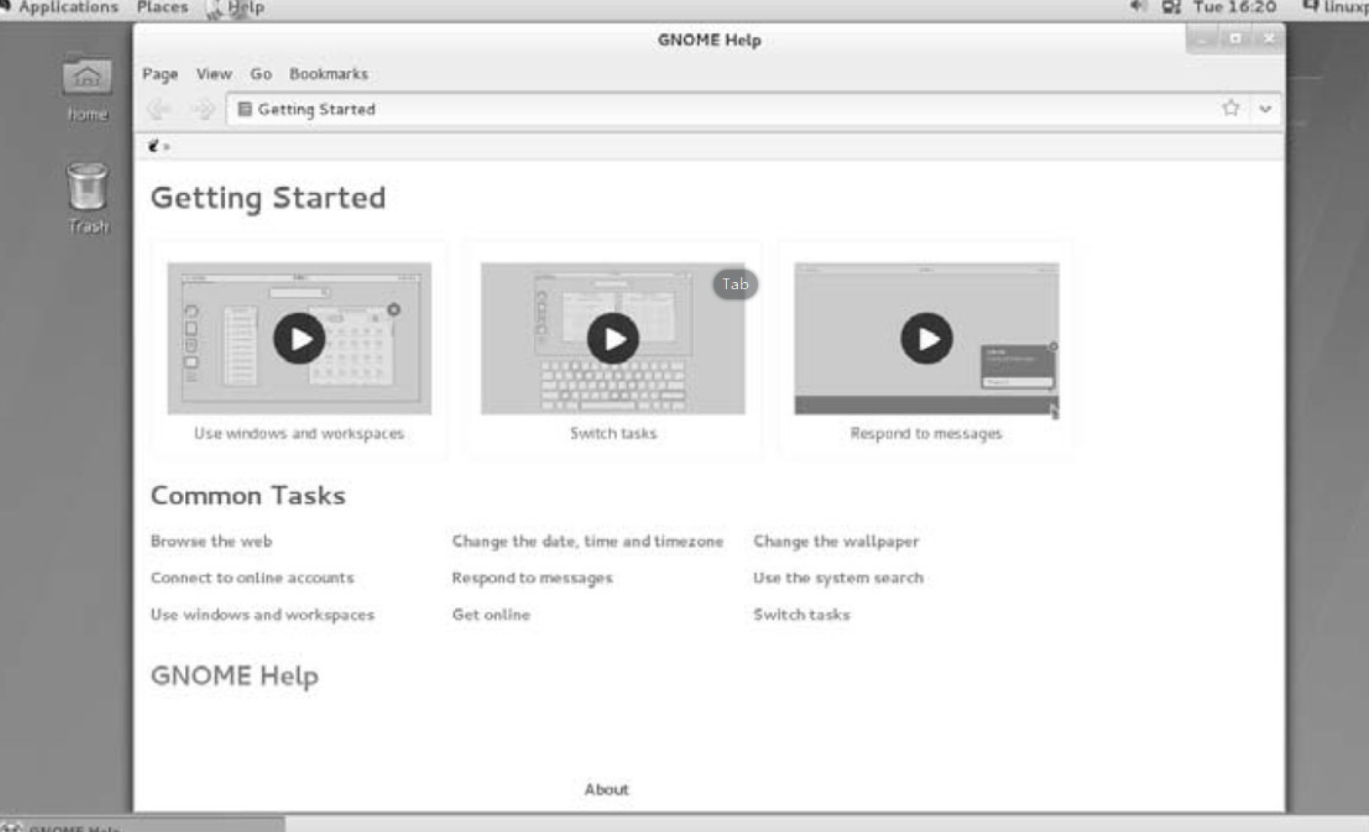
上一篇:
安装配置VM虚拟机
下一篇:
重置root管理员密码
该分类下的相关小册推荐:
Vim实用技巧必知必会
Linux应该怎么学(中)
Vim编辑器入门到实战
Linux应该怎么学(下)
Shell编程入门与实战
CentOS入门指南
LInux运维零基础入门到实战
bash脚本编程实战